win10创建桌面教程 win10如何创建桌面
更新时间:2023-10-11 09:48:29作者:skai
众所周知,我们的win10操作系统中自带了新建桌面的功能,这可以方便我们同时的运行不同的软件,而且更方便我们管理,大幅度的提高了我们的工作效率,但是很多小伙伴却不知道怎么操作,那么接下来小编就带着大家一起来看看win10创建桌面教程,希望可以帮助到你。
具体方法:
1、进入系统,点击左下角“任务视图”。
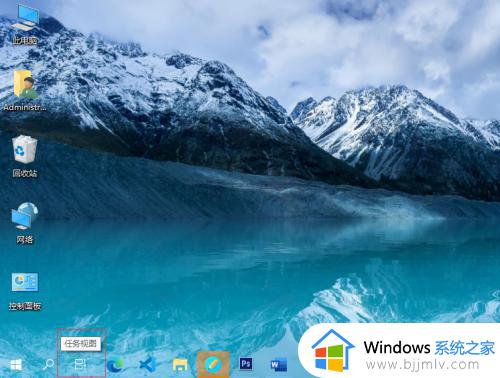
2、点击上方“新建桌面”。
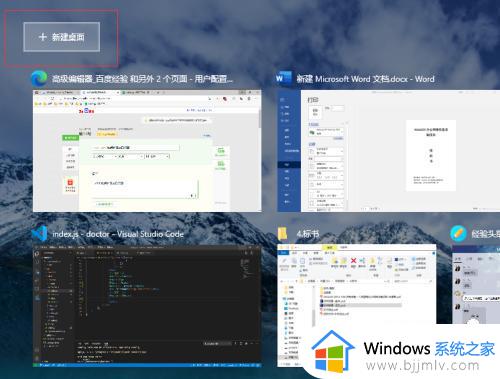
3、这样就可以创建一个没有开启任何任务的空白桌面“桌面2”。
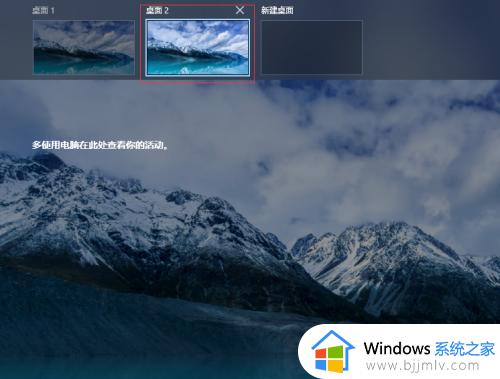
4、按Ctrl+Win+D也可以创建一个空白桌面。
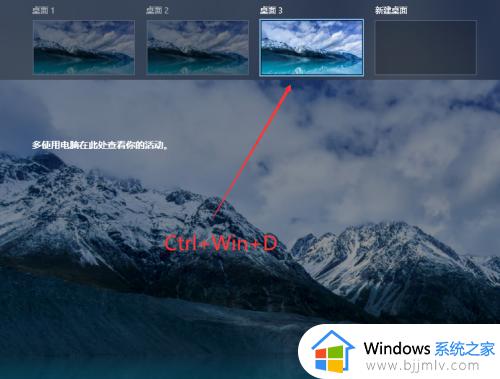
5、按Ctrl+Win+→或者Ctrl+Win+←可以切换任务桌面。
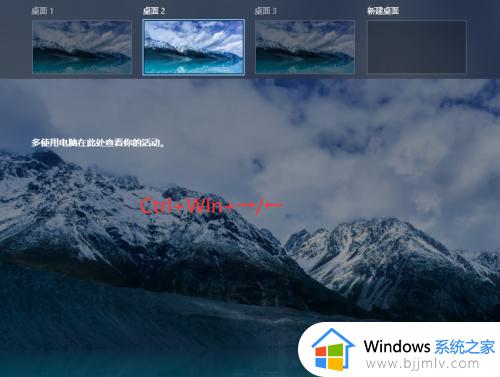
以上全部内容就是小编带给大家的win10创建桌面教程详细内容分享啦,小伙伴们如果你们有需要的话可以跟着小编一起来操作看看,希望本文对你有帮助。
win10创建桌面教程 win10如何创建桌面相关教程
- win10怎么新建一个桌面 win10如何创建一个新的桌面
- win10多开桌面如何操作 win10怎么创建多个桌面
- win10如何创建账户 windows10创建本地账户教程
- win10关闭新建桌面怎么操作 win10电脑如何快速关闭新建桌面
- win10创建用户密码怎么操作 win10如何创建用户密码
- win10创建新用户的方法 win10如何创建用户
- win10关闭新建桌面的方法 win10电脑怎么关闭新建桌面
- win10系统怎么创建新账户 win10电脑新建账户详细教程
- win10怎么创建快捷方式 win10如何创建快捷方式
- win10创建的基本任务在哪里 win10如何创建基本任务
- win10如何看是否激活成功?怎么看win10是否激活状态
- win10怎么调语言设置 win10语言设置教程
- win10如何开启数据执行保护模式 win10怎么打开数据执行保护功能
- windows10怎么改文件属性 win10如何修改文件属性
- win10网络适配器驱动未检测到怎么办 win10未检测网络适配器的驱动程序处理方法
- win10的快速启动关闭设置方法 win10系统的快速启动怎么关闭
win10系统教程推荐
- 1 windows10怎么改名字 如何更改Windows10用户名
- 2 win10如何扩大c盘容量 win10怎么扩大c盘空间
- 3 windows10怎么改壁纸 更改win10桌面背景的步骤
- 4 win10显示扬声器未接入设备怎么办 win10电脑显示扬声器未接入处理方法
- 5 win10新建文件夹不见了怎么办 win10系统新建文件夹没有处理方法
- 6 windows10怎么不让电脑锁屏 win10系统如何彻底关掉自动锁屏
- 7 win10无线投屏搜索不到电视怎么办 win10无线投屏搜索不到电视如何处理
- 8 win10怎么备份磁盘的所有东西?win10如何备份磁盘文件数据
- 9 win10怎么把麦克风声音调大 win10如何把麦克风音量调大
- 10 win10看硬盘信息怎么查询 win10在哪里看硬盘信息
win10系统推荐